Monday.comでファイル管理が散らかるときの改善策
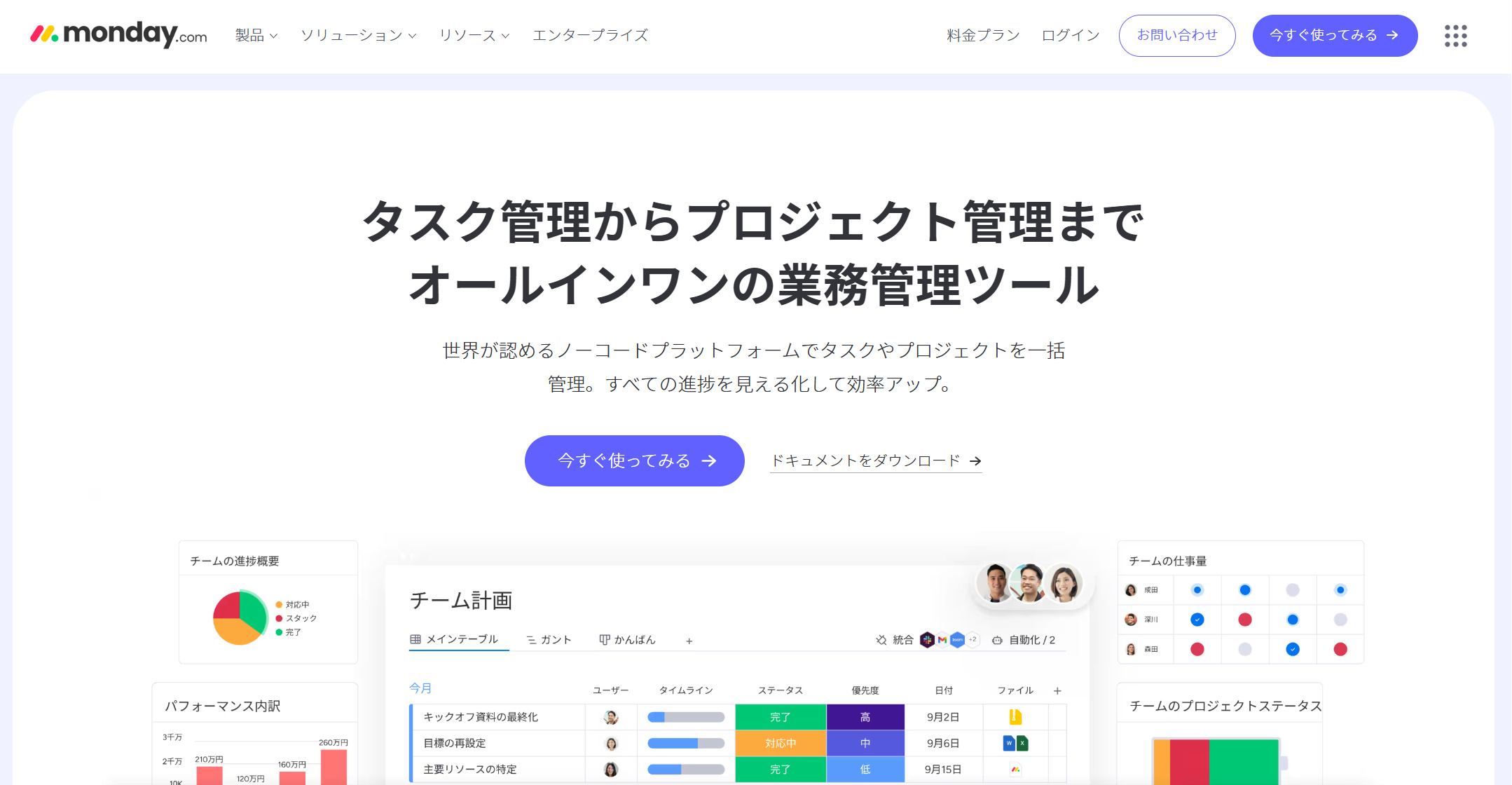
Monday.comはタスク管理やプロジェクト進行だけでなく、ファイル共有機能も備えており、各アイテムや更新欄に資料や画像を添付できます。
しかし、使い方次第ではファイルが分散し、どこに何があるのかわからなくなる「ファイル散らかり問題」が発生します。
本記事では、Monday.comでのファイル管理が煩雑になる原因と、その整理・改善策、運用ルール、チェックリスト、テンプレート例まで解説します。
AIレーダーチャートによるMonday.comの評価
Monday.comでファイル管理が散らかる主な原因
添付場所のバラつき
ファイルがアイテム、更新欄、ボードファイルビューなど複数の場所に分散し、探しにくくなります。
ファイル命名ルールの不統一
ファイル名に日付や案件名が入っていないと、検索しても判別できません。
重複ファイルの増加
同じファイルを複数回アップロードしてしまい、最新版がどれかわからなくなります。
フォルダやタグの未活用
分類方法が決まっていないため、全てが一列に並び、整理されない状態になります。
アクセス権限の管理不足
関係者全員が自由にファイルを追加・削除できる場合、不要ファイルや誤削除のリスクが高まります。
改善策1:ファイル保存場所のルール化
Monday.comではファイルを添付できる場所が複数ありますが、あらかじめ利用場所を決めておくことで散らかりを防げます。
- 基本は「アイテムのファイルカラム」に保存
- コメントややり取りの補足資料は更新欄に添付
- ボード全体で参照する資料は「ファイルビュー」に集約
改善策2:命名ルールの統一
ファイル名は「案件名_内容_日付」の形式に統一します。
例:WebsiteRenewal_DesignMock_2025-08-11.pdf
- 案件名やプロジェクト名を先頭に
- 内容やバージョン情報を記載
- 日付はYYYY-MM-DD形式で統一
改善策3:バージョン管理を徹底
同じファイルを更新する場合は、上書きではなくバージョン機能を活用します。
- バージョン番号を付与(v1、v2など)
- 古いバージョンも参照できるようにする
改善策4:フォルダ・タグの活用
- ボード内のファイルビューでフォルダ分け
- タグで「契約書」「提案資料」「デザイン」などのカテゴリを付与
- タグ検索で素早く目的の資料を探せる環境を整備
改善策5:権限管理の見直し
- 編集・削除権限を必要なメンバーのみに限定
- 閲覧のみのユーザーを設定して誤操作防止
- プロジェクト終了時に不要ファイルを削除
改善策6:ファイルビューでの一元管理
各ボードの「ファイルビュー」を活用すれば、そのボード内のすべての添付ファイルを一覧表示できます。
- アップロード順や名前順で並べ替え
- タグや検索機能で絞り込み
- 関連アイテムを確認して文脈も把握
改善策7:定期的なクリーンアップ
- 月1回または四半期ごとにファイル整理日を設定
- 不要ファイルを削除、最新版に置き換え
- 使用頻度が低いものはアーカイブ
ファイル管理チェックリスト
- ファイル保存場所のルールを設定しているか
- 命名規則が統一されているか
- バージョン管理が徹底されているか
- フォルダやタグで分類されているか
- 権限設定が適切か
- ファイルビューで一元管理しているか
- 定期的な整理を実施しているか
ファイル管理テンプレート例
| 項目 | 内容 |
|---|---|
| 保存場所 | アイテムのファイルカラム |
| 命名規則 | 案件名_内容_日付(例:WebsiteRenewal_DesignMock_2025-08-11.pdf) |
| バージョン管理 | v1、v2…で明記 |
| 分類方法 | タグ(契約書、提案書、設計図など) |
| 整理頻度 | 月1回 |
ビフォーアフター比較
改善前
- ファイルが複数箇所に散在
- 同じファイルが何度もアップロードされて最新版不明
- ファイル名がバラバラで検索困難
- 関係者全員が削除できるため誤操作発生
改善後
- 保存場所と命名ルールを統一
- バージョン管理で最新版を即把握
- フォルダ・タグで素早く分類
- 閲覧・編集権限を適切に制御
まとめ
Monday.comでのファイル管理は、保存場所と命名ルールの統一、タグ・フォルダの活用、バージョン管理、権限設定、定期整理を組み合わせることで、散らかりを防ぎ効率的に運用できます。特にファイルビューの活用は、情報を一元管理し探しやすくするうえで効果的です。運用ルールを明確にしておけば、新規メンバーの参加時にも混乱なくスムーズにファイル共有ができます。


